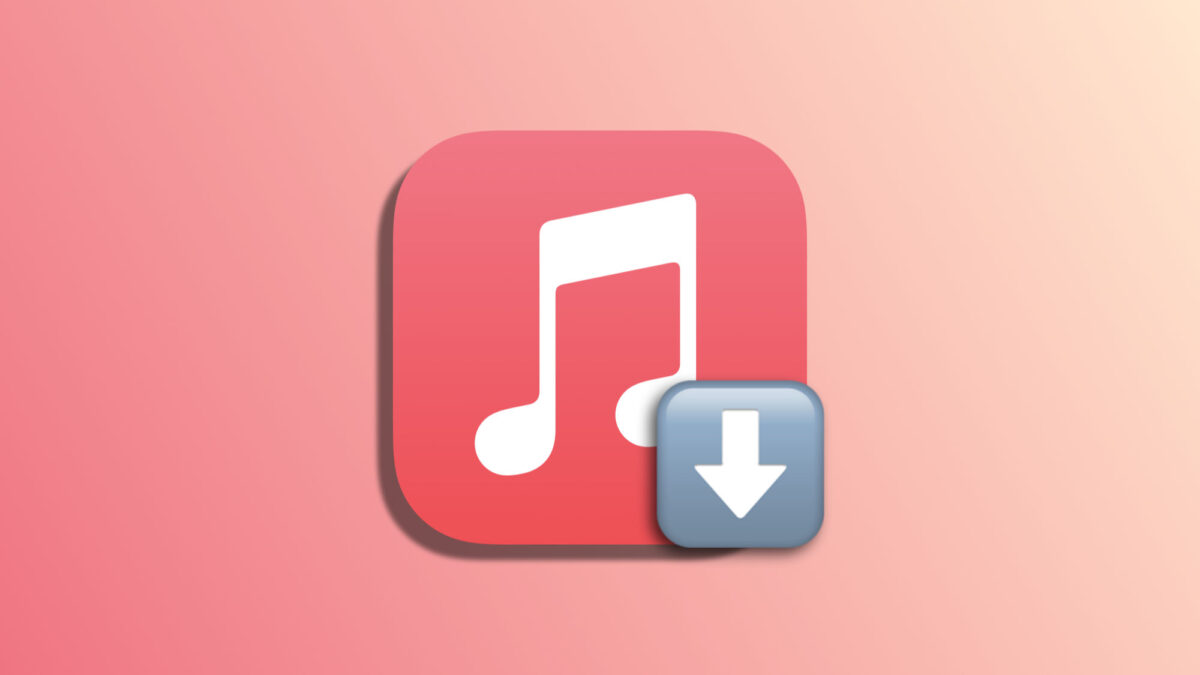Ahora que la música digital es parte esencial de nuestro día a día, tener un control eficiente sobre cómo y cuándo descargamos nuestras canciones es vital. En Apple Music, este aspecto cobra especial importancia, ya que afecta tanto al uso de nuestros datos móviles como al almacenamiento del dispositivo. Veamos cómo gestionar las descargas automáticas en nuestros dispositivos de Apple para sacar el máximo partido a nuestras bibliotecas musicales.
Qué son y cómo funcionan las descargas automáticas
Las descargas automáticas en Apple Music son una característica que permite a nuestros dispositivos descargar automáticamente las canciones que añadimos a nuestra biblioteca. Esta función es especialmente útil para garantizar que tengamos siempre disponible nuestra música favorita, incluso cuando no contamos con una conexión a internet.
Esto evita que tengamos que escucharlas mediante datos móviles cuando estamos fuera de una conexión Wi-Fi. También es cierto, sin embargo, que estas descargas pueden ocupar un espacio valioso en nuestro dispositivo e incluso consumir nuestros datos móviles rápidamente según nuestra configuración.
Cómo activar o desactivar las descargas automáticas
Activar o desactivar las descargas automáticas en nuestros dispositivos es realmente sencillo. En nuestro iPhone o iPad lo haremos así:
- Abrimos la app Ajustes en nuestro iPhone o iPad..
- Entramos en Música.
- En el apartado "Descargas" activamos o desactivamos Descargas automáticas.
En el Mac lo haremos así:
- Abrimos la app Música en nuestro Mac.
- En el menú Música elegimos Preferencias.
- Seleccionamos la pestaña General.
- Marcamos o desmarcamos la casilla Descargas automáticas.
- Pulsamos OK.
Cómo configurar las descargas automáticas
Las descargas automáticas tienen básicamente dos opciones: el hecho que se hagan por datos móviles o solo por Wi-Fi y el limite de espacio que van a ocupar en nuestro dispositivo.
Por naturaleza, los Mac no tienen conexión de datos móviles, y dado que suelen tener grandes cantidades de almacenamiento ninguna de las opciones anteriores están disponibles. Así que veamos como ajustar las descargas en nuestro iPhone o iPad. Para establecer un límite en el tamaño que pueden ocupar estos son los pasos a seguir:
- Abrimos la app Ajustes en nuestro iPhone o iPad..
- Entramos en Música.
- En el apartado "Descargas" activamos o desactivamos Descargas automáticas.
- Entramos en Almacenamiento optimizado.
- Elegimos el tamaño que queremos ocupar.
Recordando cómo y por qué eliminar descargas de Apple Music en el iPhone, iPad o Mac, es importante tener presente que el tamaño de las descargas solo se reducirá cuando sea necesario. Si el dispositivo tiene suficiente espacio, el límite puede superarse temporalmente hasta que sea necesario liberar espacio.
La decisión de permitir o no las descargas mediante datos móviles depende en gran medida de nuestro plan de datos y preferencias personales. Para configurar esta opción:
- Abrimos la app Ajustes en nuestro iPhone o iPad..
- Entramos en Música.
- En el apartado "Descargas" activamos o desactivamos Descargas con datos móviles.
Gestionar las descargas automáticas en Apple Music nos permite equilibrar el tener acceso inmediato a nuestra música favorita y el mantener un control eficiente sobre el almacenamiento y el uso de datos en nuestros dispositivos. Al ajustar estas opciones adecuadamente, nos aseguramos de disfrutar de nuestra música exactamente como nosotros queremos.
En Hanaringo | Cómo usar Apple Music en la web con cualquier dispositivo